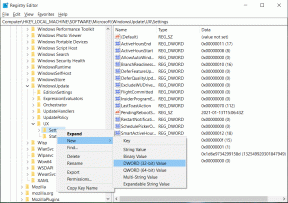Rett opp feil 1310 Bekreft at du har tilgang til den katalogen – TechCult
Miscellanea / / April 07, 2023
Du kan ikke installere en ny applikasjon på grunn av feil 1310 eller en feilmelding som sier bekrefte at du har tilgang til den katalogen, og har prøvd å installere appen flere ganger og fortsatt står overfor det samme feil. Vel, ikke bekymre deg, det er en vanlig feil. Mange brukere har klaget på det samme. Dette kan skje med medfølgende apper, eller med hvilken som helst applikasjon avhengig av systeminnstillinger og appkrav. Hvis du også har å gjøre med feilskriving til fil-problem og ikke kunne fikse det, er du på rett sted. Vi gir deg en perfekt guide som hjelper deg med å fikse feil 1310-problem.
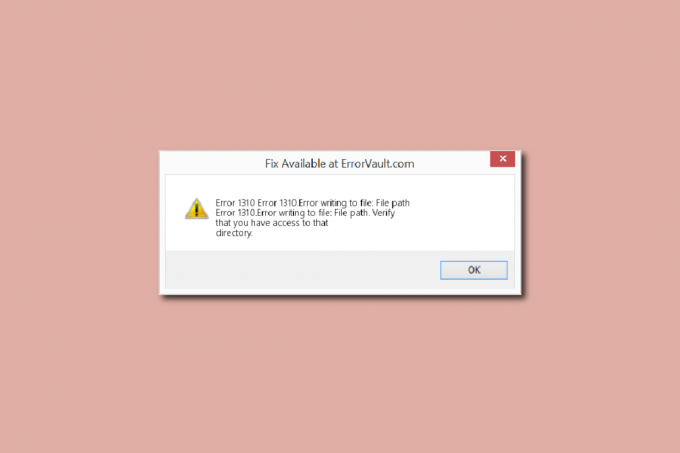
Innholdsfortegnelse
- Slik løser du feil 1310 Bekreft at du har tilgang til den katalogen
- Metode 1: Avinstaller eldre appversjon
- Metode 2: Registrer Windows Installer på nytt
- Metode 3: Gi full tillatelse til filplassering
- Metode 4: Installer programvare i ren oppstartstilstand
Slik løser du feil 1310 Bekreft at du har tilgang til den katalogen
Dette skjer vanligvis ved installasjon MS Office apper som
PowerPoint, utmerke, Ord, Adobe Photoshop eller Autodesk, og AutoCAD. Følgende er noen av hovedårsakene til feilen:- Den nødvendige filplasseringen brukes allerede av en annen programvare.
- Windows Installer fungerer ikke som det skal.
- Utilstrekkelige tillatelser for å få tilgang til katalogen der den nye programvaren skal installeres.
- Installerte en app tidligere og avinstallerte den ikke riktig eller fullstendig, og som et resultat kan det være noen eldre filer og mapper i systemet ditt som forårsaker feil 1310.
Metode 1: Avinstaller eldre appversjon
Som nevnt ovenfor, hvis du hadde installert den samme appen før og ikke avinstallerte den helt, vil du sannsynligvis møte feilen, også hvis den eldre versjonen av appen er der i systemet ditt. Så sjekk programmappen og filutforskeren for å se om en eldre versjon er installert. Hvis du har avinstallert appen, må du også sørge for at det ikke er noen gjenværende filer relatert til den appen. Her er hva som må gjøres for å fikse feil 1310, bekrefte at du har tilgang til det katalogproblemet.
1. trykk Windows + R-tastene sammen for å åpne Løpe dialogboks.
2. Type appwiz.cpl og treffer Tast innnøkkel til lansering Programmer og funksjoner vindu.

3. Sjekk om det er en eldre versjon av appen du prøver å installere. Hvis det er en, velg den og klikk på Avinstaller.
Merk: Her har vi vist Microsoft 365-apper som et eksempel.

4. Klikk deretter på Ja til Avinstaller.

Merk: Det anbefales alltid at du avinstallerer applikasjonen med riktig metode og bør unngå å slette appen direkte.
Les også:Løs Microsoft Office som ikke åpnes på Windows 10
Metode 2: Registrer Windows Installer på nytt
Enhver ny appinstallasjon må gå gjennom Windows-installasjonsprogrammet, som er kjernen for installasjon og avinstallering. Og hvis det er noe problem med installasjonsprogrammet, er det sannsynligvis en feilmelding, kontroller at du har tilgang til den katalogen for å vises. Gjør følgende for å avregistrere og registrere Windows-installasjonsprogrammet på nytt:
1. Start Løpe dialogboks.
2. Her, skriv msiexec /avregistrer og trykk på Enter-tasten for å avregistrere Windows Installer.
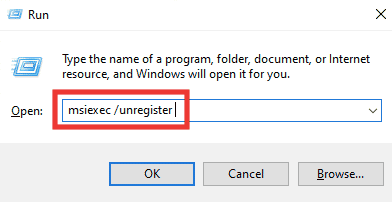
3. Åpne igjen Løpe dialogboks.
4. Nå, skriv msiexec /regserver og treffer Tast innnøkkel for å registrere Windows Installer på nytt.

5. Endelig, start PC-en på nytt og prøv å installere appen på nytt.
Les også:Løs NSIS-feil ved å starte installasjonsprogrammet i Windows 10
Metode 3: Gi full tillatelse til filplassering
Denne metoden vil gi kreves tillatelser for å skrive dataene i den spesielle installasjonsmappen. Når feilmeldingen for å bekrefte at du har tilgang til den katalogen vises, vil du se hvilken mappe som ber om tilgang til katalogen. Så nå vet du hvilken mappe du må gi tillatelse til. Gjør følgende for å fikse feil ved skriving til fil.
1. Åpen Filutforsker ved å trykke på Windows-tast + E nøkkel.
2. Åpen Lokal disk (C:) ved å dobbeltklikke på den.

3. Dobbeltklikk på Programfiler mappe.

4. Finn programvaren du prøver å installere, høyreklikk på den og klikk på Egenskaper.

5. Gå til Sikkerhet fanen og under Gruppe- eller brukernavn seksjon klikk på Administratorer.
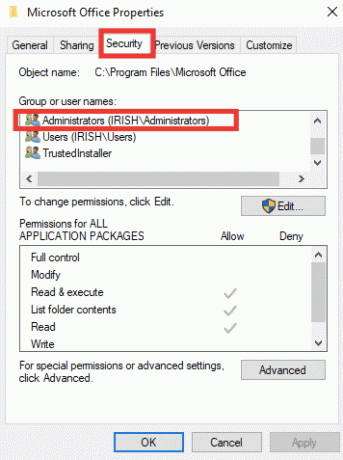
6. For å endre tillatelsen, klikk på Redigere….

7. Plukke ut Administratorer igjen og klikk på avmerkingsboksen til Full kontroll.
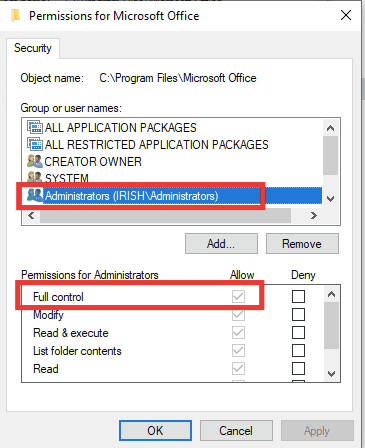
8. Klikk på Søke om og OK.
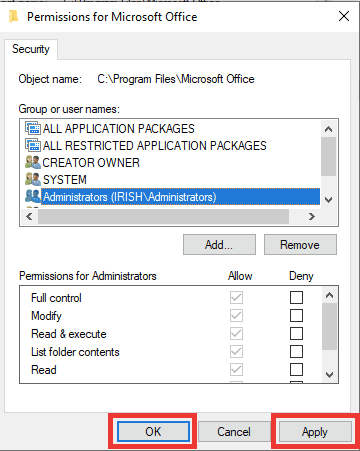
9. Endelig, start PC-en på nytt og prøv å installere programvaren.
Merk: du kan også prøve denne prosedyren i følgende mappeplassering stier også:
C:\Program Files\Common Files\AppnavnC:\Program Files (x86)\AppnavnC:\Program Files (x86)\Common Files\Appnavn
Les også:Hvordan stoppe Windows 10 fra å spørre om tillatelse
Metode 4: Installer programvare i ren oppstartstilstand
Til slutt, hvis ingen av de tidligere metodene fungerte, kan du prøve å installere appen i ren oppstartsmodus, som deaktiverer alle unødvendige apper og tjenester som kan forstyrre installasjonen og forårsake feil 1310. Hvis du kan installere appen i en ren oppstartstilstand, betyr det at feilen ble forårsaket av en tredjepartsapp eller -tjeneste. Les vår guide til Utfør ren oppstart i Windows 10.

Anbefalt:
- Hva er Civilization V PC-krav?
- Reparer systemfeilkode 1231 i Windows 10
- Reparer Startupinfo exe-systemfeil i Windows 10
- Reparer Office 365 Filnavnet er ugyldig ved lagringsfeil
Vi håper at denne veiledningen var nyttig og at du var i stand til det reparer feil 1310, kontroller at du har tilgang til den katalogen. Fortell oss hvilken metode som fungerte best for deg for å fikse feilskriving til fil. Hvis du har spørsmål eller forslag angående teknologirelaterte problemer, kan du gjerne slippe dem i kommentarfeltet nedenfor.
Elon er en teknisk skribent ved TechCult. Han har skrevet veiledninger i ca. 6 år nå og har dekket mange emner. Han elsker å dekke emner relatert til Windows, Android og de nyeste triksene og tipsene.

![Windows Resource Protection fant korrupte filer, men klarte ikke å fikse noen av dem [LØST]](/f/a844e16c88a82eef9846ccc79fb6acd6.png?width=288&height=384)